Як видалити веб-браузер Avast SafeZone?
- Огляд можливостей Avast SafeZone
- Блокування установки Avast SafeZone
- Видалення веб-браузера Avast SafeZone
Веб-браузер Avast SafeZone є одним з компонентів, який може бути доданий на комп'ютер Windows при установці антивірусного захисту. У даній статті ми розповімо як скасувати установку або видалити SafeZone
Компанія Avast Software повідомила, що захищений веб-браузер SafeZone тепер доступний для всіх користувачів Avast , В тому числі в безкоштовному антивірусі Avast Free Antivirus
Браузер за замовчуванням буде встановлено, якщо Ви вручну не відключите цю опцію в інсталятор, він буде встановлений в систему.
Огляд можливостей Avast SafeZone
Згідно з офіційною інформацією Avast, Avast SafeZone включає "вбудовані функції конфіденційності", який обіцяють поліпшити приватність і безпеку при серфінгу в Інтернеті.
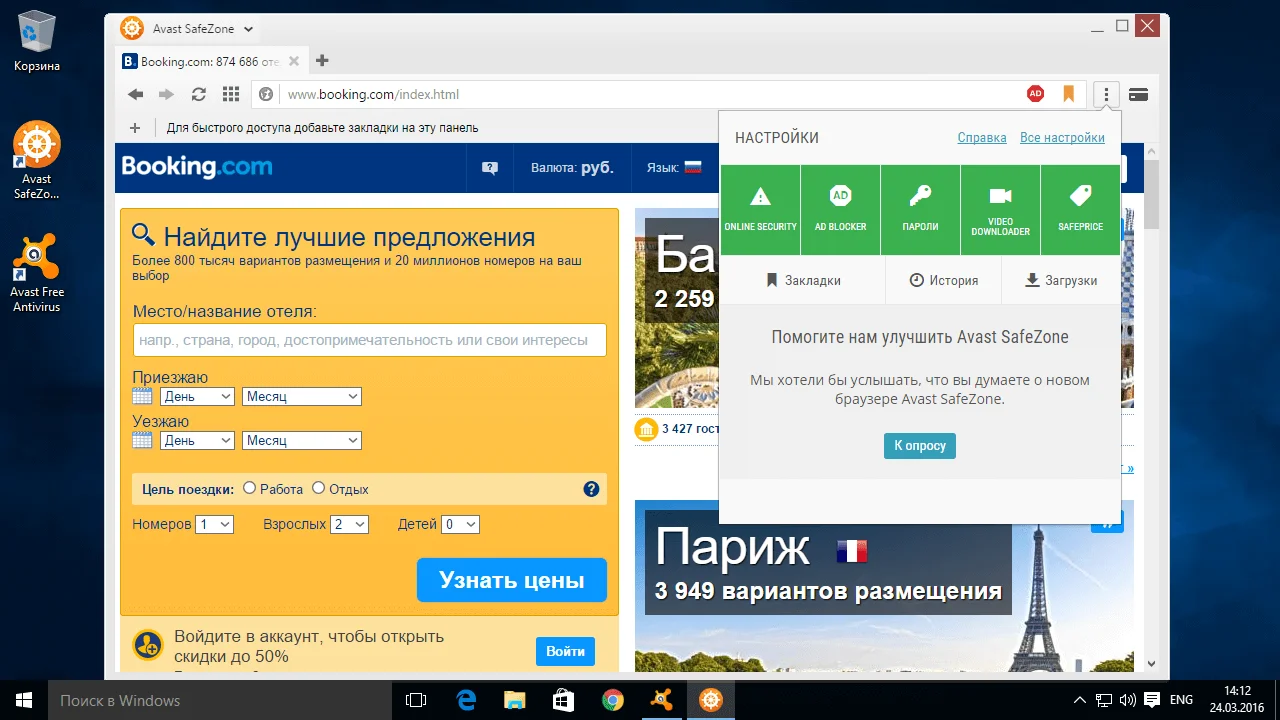
Браузер включає блокувальник реклами, фільтр сторінок з поганою репутацією, спеціалізований захищений режим для проведення фінансових транзакцій і інструмент порівняння цін на різних майданчиках.
За своєю суттю, Avast SafeZone є окрему гілку розвитку Chromium.
У лютому 2016 року дослідник Google Тавис Орманді (Tavis Ormandy) повідомив, що програма піддає користувачів ризику при установці в систему. Дана проблема була досить швидко виправлена, але інші потенційні проблеми безпеки можуть змусити користувачів відмовитися від використання браузера.
Блокування установки Avast SafeZone
Якщо Ви встановлюєте Avast заново і не хочете використовувати Avast SafeZone, тоді слід заблокувати його установку безпосередньо.
У той час, як не убезпечить від примусової установки браузера згодом, по крайней мере, Ви можете переконатися, що не встановили SafeZone самостійно.
Щоб заблокувати установку браузера при інсталяції антивіруса Avast виконайте наступні кроки:
- При появі екрану першого кроку, натисніть кнопку "Налаштування", яка знаходиться трохи нижче помаранчевої кнопки "Встановити".
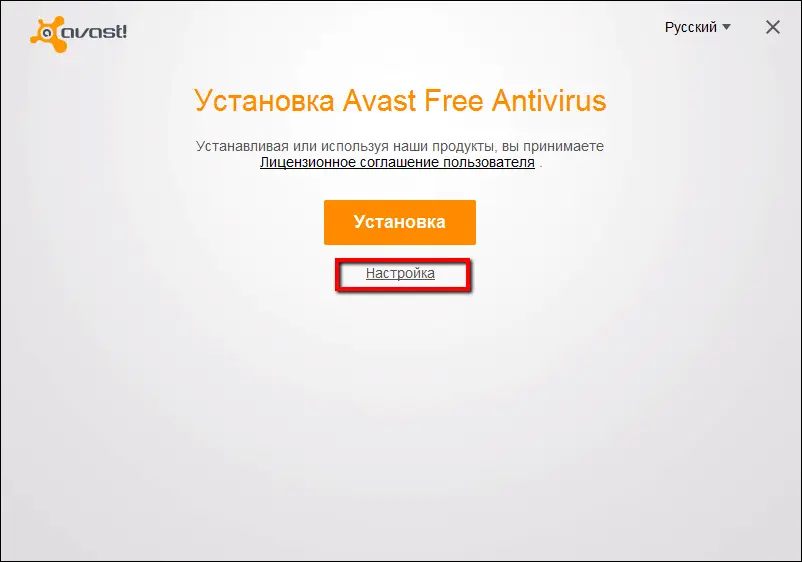
- На наступній сторінці виводиться список всіх додаткових компонентів, які будуть встановлені на комп'ютері.
- Знайдете запис "Браузер SafeZone" і приберіть галочку.
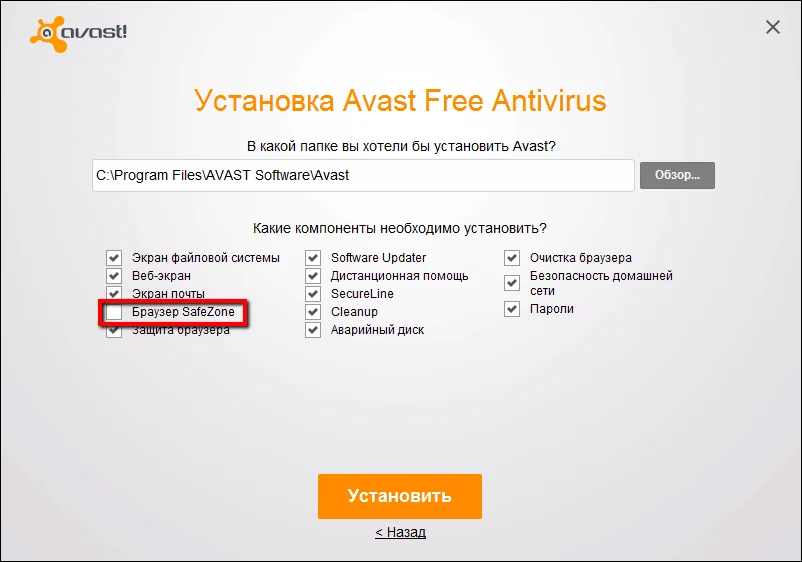
- На цьому екрані, Ви можете прибрати інші компоненти, які не потрібні, наприклад, SecureLine або Екран пошти.
Видалення веб-браузера Avast SafeZone
Якщо веб-браузер вже встановлений в системі, Ви можете видалити його з комп'ютера в такий спосіб:
- Натисніть клавіша Windows + Pause для відкриття панелі керування системи.
- Виберіть розділ "Панель управління - домашня сторінка", а на екрані, розділ "Програми та засоби" або "Видалення програм".
- Виберіть Avast Free Antivirus (або іншу встановлену версію антивіруса Avast) і виберіть опцію "Змінити" в контекстному меню при натисканні правою кнопкою миші. Також можна натиснути кнопку "Змінити" в верхньому меню списку програм.
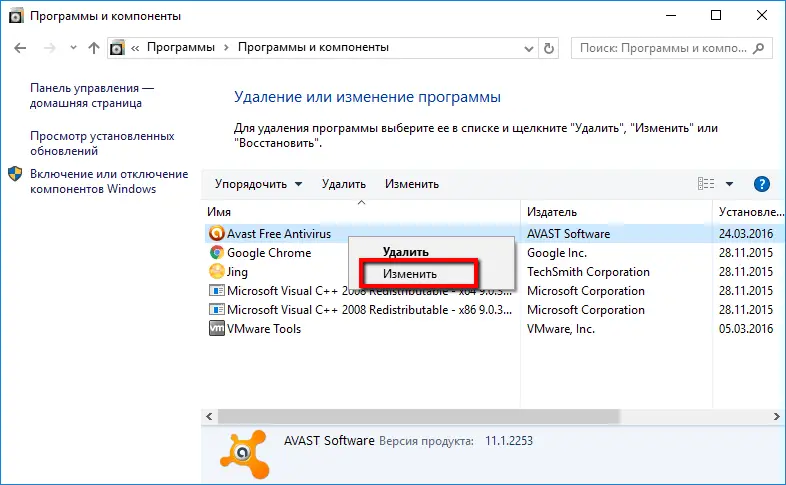
- На сторінці, натисніть "Змінити", поруч з опціями "Оновити" і "Видалити".
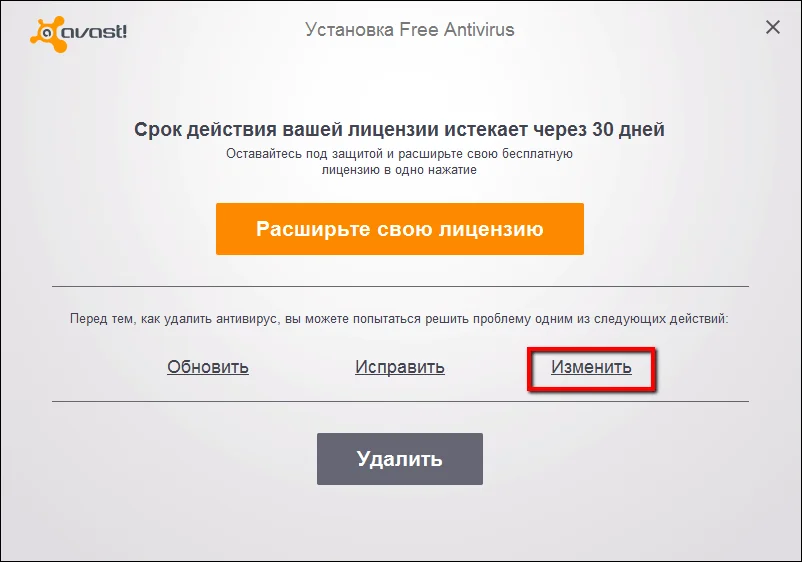
- Знайдіть "Браузер SafeZone" і приберіть галочку. Аналогічну операцію виконайте для інших компонентів, які не потрібні. Натисніть кнопку "Змінити", щоб почати процес видалення. В результаті Ви отримаєте повідомлення "Продукт успішно оновлений".
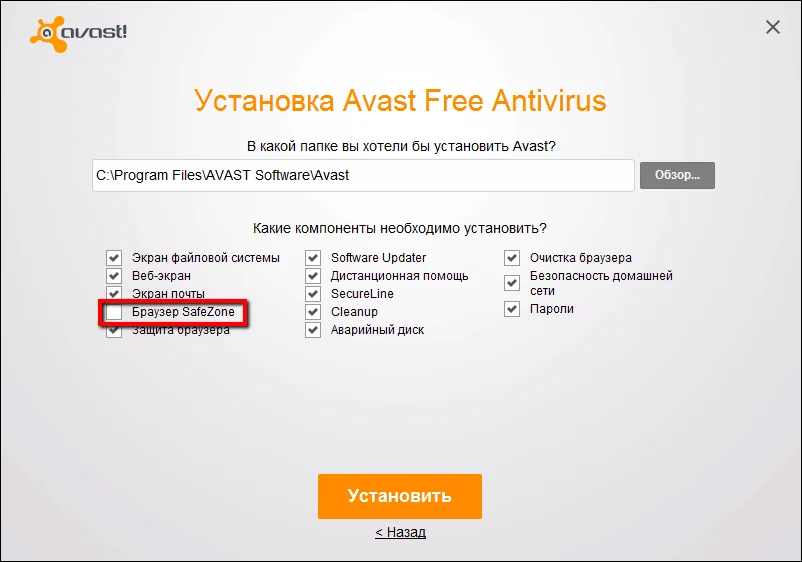
Для завершення процесу видалення може знадобитися перезавантаження комп'ютера.
Знайшли друкарську помилку? Виділіть і натисніть Ctrl + Enter
Знайшли друкарську помилку?